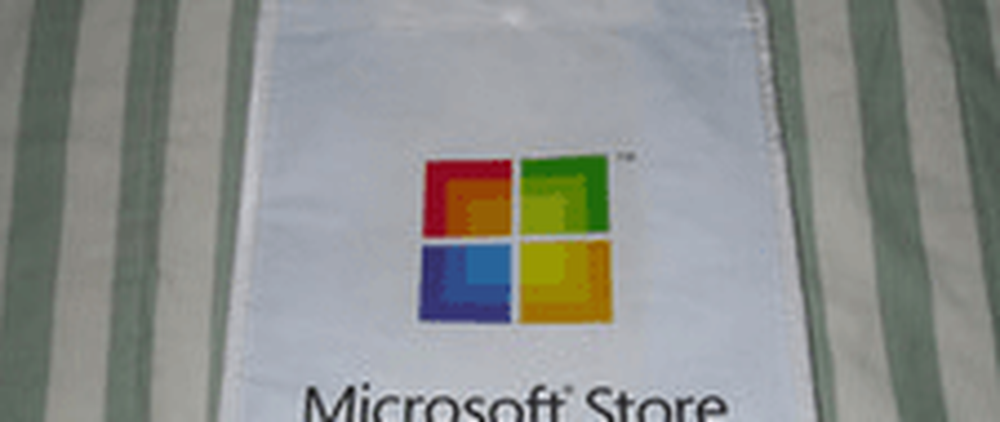Så här aktiverar du den nya Windows 10 Sandbox-funktionen för att säkert testa Apps

Notera: Detta är endast tillgängligt för Pro och Enterprise versioner av Windows 10 (build 18305 eller högre). Ditt system måste också uppfylla följande krav:
- x64 arkitektur
- Virtualiseringsfunktioner aktiverade i BIOS
- Minst 4 GB RAM (8 GB rekommenderas)
- Minst 1 GB ledigt diskutrymme (SSD rekommenderas)
- Minst 2 CPU-kärnor (4 kärnor med hypertråd rekommenderas)
Aktivera Windows 10 Sandbox
För att aktivera Windows Sandbox, tryck på Windows-tangenten och typ: slår på eller av egenskaper i Windows och välj toppresultatet eller träffa Stiga på.

Windows-fönstret där du kan slå olika funktioner på eller av öppnas. Bläddra ner i listan och kolla alternativet "Windows Sandbox" och klicka på OK. Följ sedan bara guiden på skärmen för att slutföra installationen - en omstart krävs.

När du har installerat kan du helt enkelt köra Windows Sandbox från Start-menyn med förhöjda behörigheter. Kopiera den körbara filen du vill köra till Windows Sandbox och kör den som du normalt skulle.

Vad är fördelen med Windows Sandbox?
Det finns flera anledningar till varför du kanske vill köra en app i en sandlåda miljö. Kanske har du fått en app som bilaga eller du laddar ner något och du är bara inte säker på att det är säkert. Istället för att ta en risk eller gå igenom stegen för att ställa in en virtuell maskin, ger körbara appar i Windows Sandbox dig extra ro i det att du kan testa programmet först utan att äventyra ditt huvudsystem.
Vi kommer att ta en närmare titt på att använda Windows Sandbox eftersom Microsoft närmar sig att rulla ut nästa funktionuppdatering. Men för mer tekniska detaljer om hur Windows Sandbox körs under huven, kolla in Hari Pulapakas inlägg på Microsoft Community-bloggen. Du kommer att upptäcka att den isolerade miljön är lätt på systemresurser och endast använder cirka 100 MB diskutrymme. Ingen VHD är eller separat Windows-licens krävs. Varje gång den körs är det en helt ny ren installation på Windows 10 - vilket är bra för utvecklare som behöver testa sina appar under dev-cykeln.